はじめに
Azure Storageで静的Webサイトを利用する方法について前回書きました。
今回は、この静的Webサイトで独自ドメインを利用してみたいと思います。
HTTPかHTTPSか
Azure Storageで静的Webサイトを利用する際、HTTPかHTTPSか、によって実装方法が異なります。
カスタム ドメインを静的 Web サイトの URL にマップする
- HTTP
- Azure Stogrageでネイティブにサポートしている
- HTTPS
- Azure Stogrageではネイティブにサポートしていない
- Azure CDNを利用する
本記事では、実装が簡単なHTTPを利用します。
Azure Storageの静的WebサイトへのHTTPアクセス
HTTPでのアクセスを確認する
今回はHTTPSではなく、HTTPでアクセスする必要があります。
そのため、独自ドメイン設定の前に、HTTPでのアクセスを確認します。
Azureポータルからストレージアカウントを開き、「データ管理」の「静的なWeb サイト」から、プライマリエンドポイントの値をコピーします。(後でDNSの設定でも使うので、ここで値を控えておきます。)
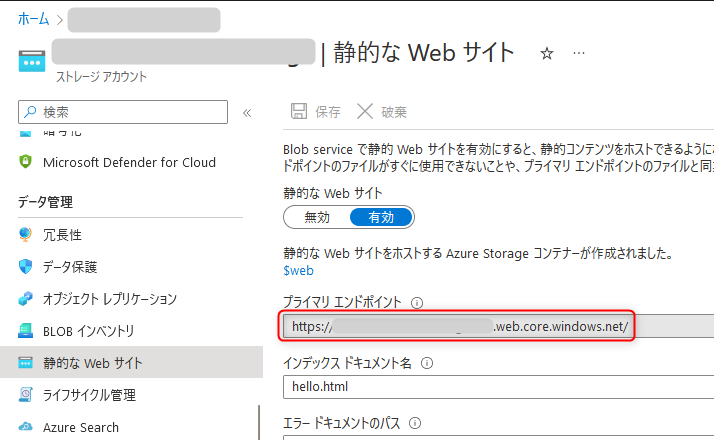
コピーしたエンドポイントの値の、先頭のhttpsをhttpに変更して、ブラウザに貼り付けます。

ここでエラーになる場合は、設定変更が必要になります。
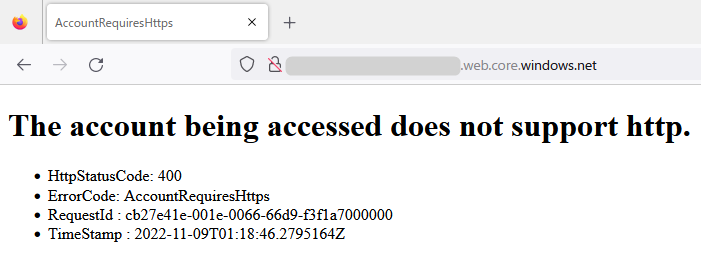
HTTPでのアクセスを許可する
既定では、Azure StorageへのHTTPアクセスは無効になっています。HTTPアクセスを許可する場合、Azureポータルからストレージアカウントを開き、「構成」の「安全な転送が必須」を無効にします。
※ この設定は、静的なWeb サイトだけでなく、 ストレージアカウント全体で適用されます。無効にする場合は他のサービスへの影響やセキュリティのリスクなど、十分検討のうえで行ってください。
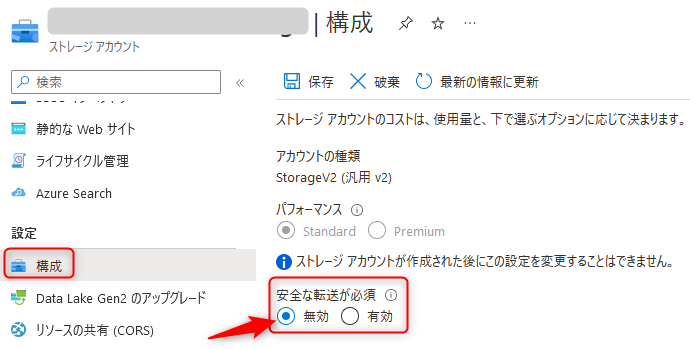
設定後、もう一度ブラウザからHTTPでアクセスし、表示を確認しておきます。
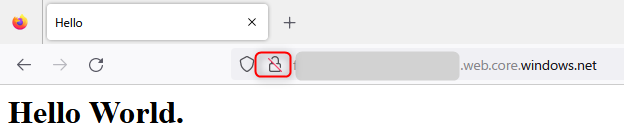
独自ドメインを Azure Storageの静的Webサイトに紐づける
基本的に、こちらの記事に準拠して進めます。
DNSでWebサイト用のCNAMEを作成する
利用したい独自ドメインで、Webサイト用のレコードを用意します。ここではAzure DNSを例にします。
DNSゾーンを開き、レコードセットを追加します。
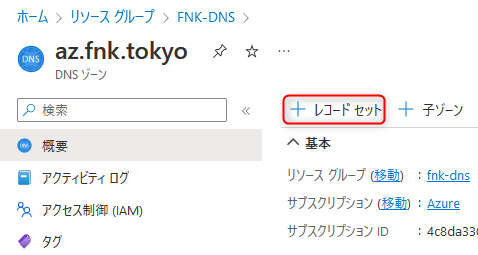
先ほど控えておいた、静的なWeb サイトのプライマリエンドポイントをエイリアスとして入力し、レコードを追加します。
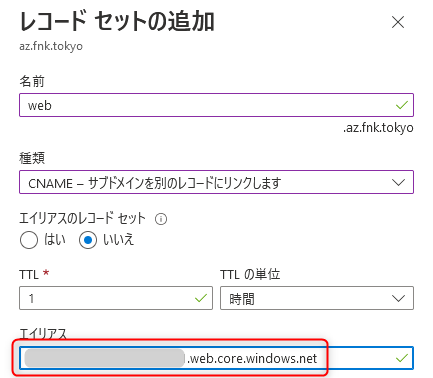
Azure Storageに独自ドメインを設定する
Azureポータルからストレージアカウントを開き、「ネットワークとセキュリティ」の「ネットワーク」から、「カスタム ドメイン」を開き、ドメイン名に先ほどAzure DNSに追加したドメイン名を入力し、保存します。
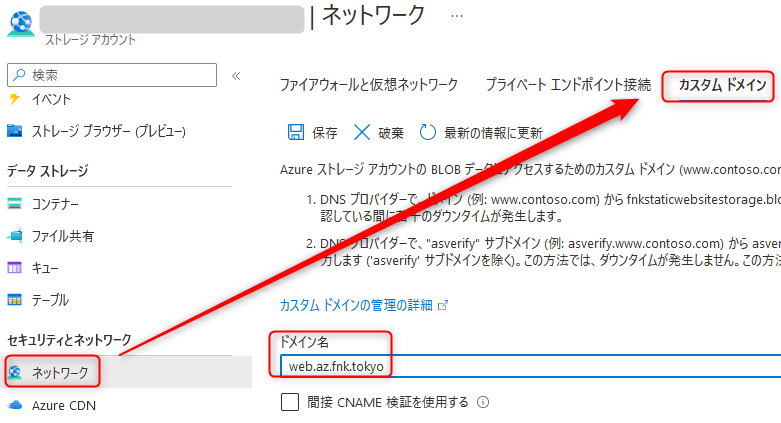
独自ドメインでのアクセスを確認する
独自ドメインを使ってHTTPでアクセスできることを確認します。
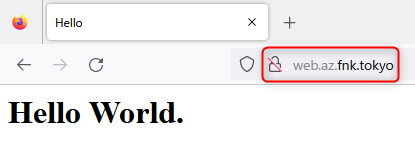
おわりに
Azure Blob Storageの静的Webサイトで独自ドメインを利用する方法のうち、HTTPでのアクセスについてまずは調べてみました。
Azure Storageのネイティブの機能なので簡単な反面、HTTPしか利用できない、というのは制限としては大きいと感じました。
次回は、HTTPSでの利用を試してみたいと思います。

舟越 匠(日本ビジネスシステムズ株式会社)
人材開発部に所属。社内向けの技術研修をメインにしつつ、JBS Tech BlogやMS認定資格取得の推進役もやっています。資格としてはAzure Solutions Architect Expertを所持。好きなサービスはPower Automate / Logic Apps。好きなアーティストはZABADAK。
担当記事一覧